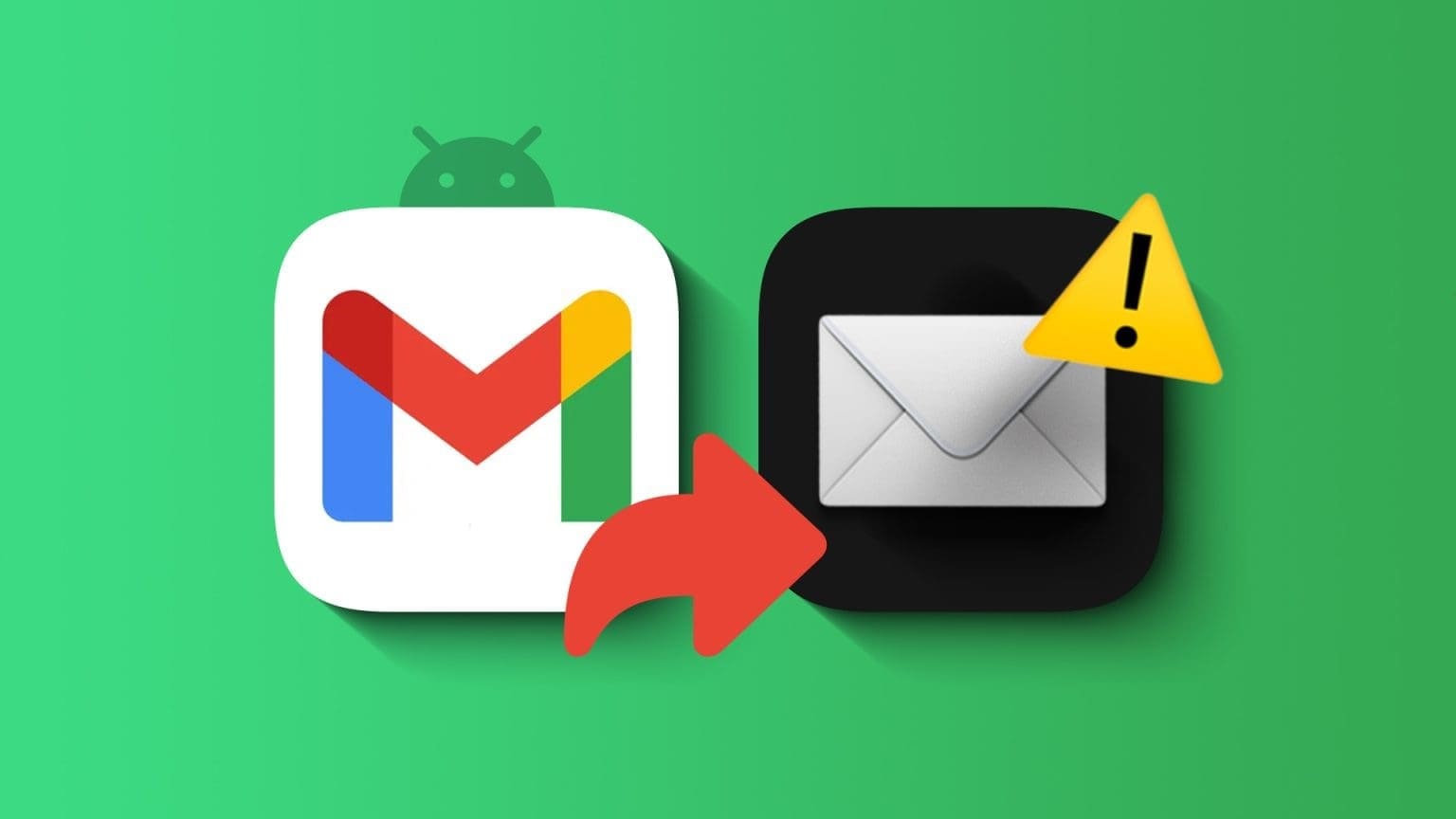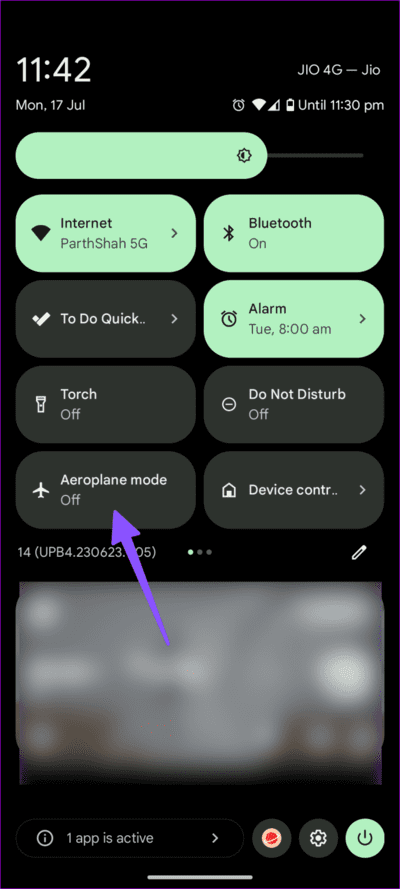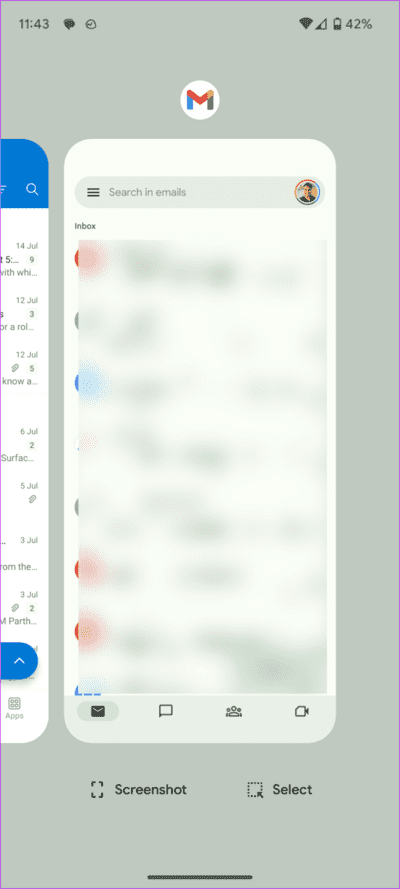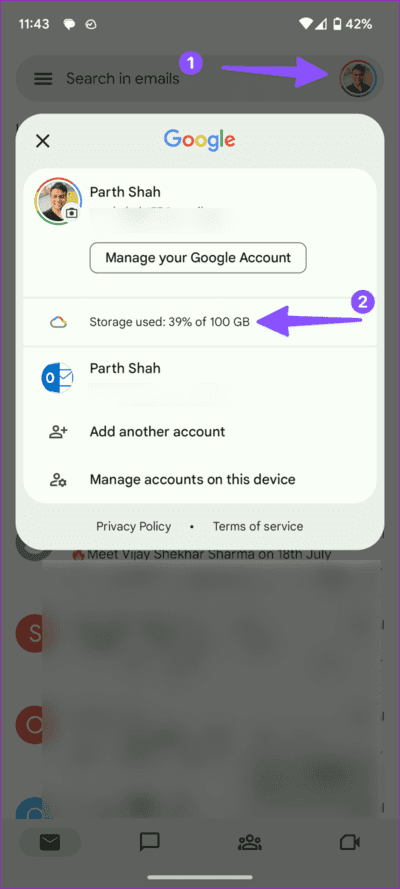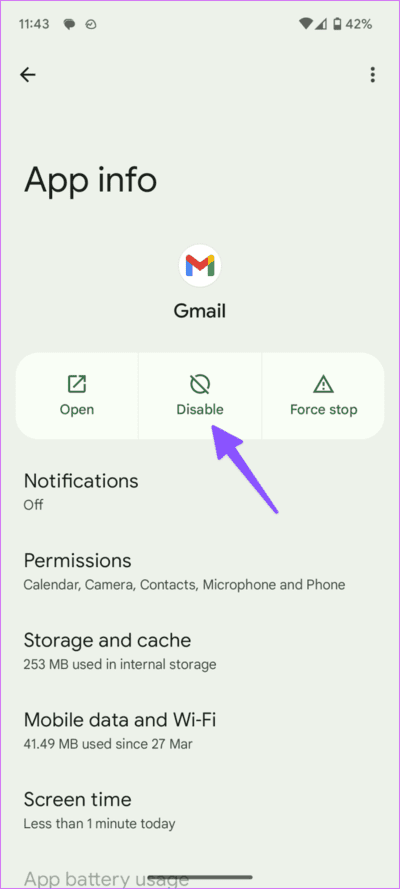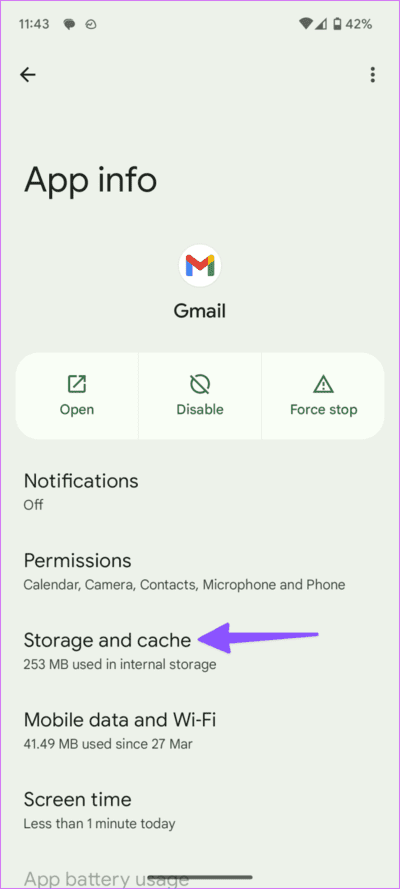Top 9 des façons de réparer Gmail qui n'envoie pas d'e-mails sur Android
Gmail pour Android a fait peau neuve avec l'interface utilisateur et les widgets Material You. Bien que l'application de messagerie par défaut sur Android soit riche en fonctionnalités, elle n'est pas sans problèmes. Beaucoup ont soulevé des problèmes avec Gmail ne télécharge pas les pièces jointes , etDélai de notification Erreurs dans la réception ou l'envoi d'e-mails. Ce dernier est très gênant et peut rompre la connexion. Voici les meilleures façons de réparer Gmail qui n'envoie pas d'e-mails sur Android.
Recevez-vous souvent des erreurs lors de l'envoi d'un e-mail sur Gmail pour Android ? Vous pouvez toujours passer à la version Web de Gmail, mais ce n'est pas pratique dans toutes les situations. Plusieurs facteurs peuvent affecter votre expérience Gmail sur Android. Vous ne pouvez pas identifier le problème pour une raison spécifique.
1. Vérifiez à nouveau l'adresse e-mail
Lorsque l'adresse e-mail n'est pas enregistrée dans votre compte Google, vous devez saisir manuellement votre identifiant de messagerie Gmail. Même une légère faute d'orthographe dans l'adresse e-mail que vous avez saisie peut entraîner des problèmes tels que "Impossible d'envoyer des e-mails dans Gmail".
Vous devez vérifier l'adresse e-mail saisie et corriger les fautes de frappe.
2. Vérifiez la connexion réseau
Essayez-vous d'envoyer un fichier volumineux par e-mail dans Gmail ? Vous pouvez recevoir une erreur si vous effectuez cette opération sur une connexion Internet fragmentaire. Vous devez vous connecter à un réseau Wi-Fi haut débit et réessayer. Et si votre connexion réseau fonctionne, essayez le mode Avion pour réinitialiser les connexions sans fil.
Étape 1: balayez vers le bas depuis l'écran d'accueil et activez Mode avion.
Étape 2: Désactivez-le Après quelques secondes.
Préparé Définir les paramètres réseau Si le problème persiste sur votre téléphone.
3. Ne joignez pas de gros fichiers
La limite de taille des pièces jointes Gmail est fixée à 25 Mo. Si vous essayez de joindre un fichier de plus de 25 Mo dans un e-mail Message, l'application Android ne pourra pas envoyer le message. Vous pouvez utiliser d'autres plateformes comme Teams ou Slack ou même des applications de messagerie instantanée comme WhatsApp ou Telegram pour envoyer des fichiers volumineux au destinataire.
Si l'e-mail est votre seul point de contact, lisez notre article dédié pour en savoir plus Façons d'envoyer un gros fichier via Gmail.
4. Gardez Gmail ouvert
Certains skins Android, tels que Realme UI, ColorOS et MIUI, ont une gestion agressive de la RAM. Ils tuent les applications en arrière-plan pour économiser la batterie.
Vous devez garder Gmail ouvert en haut lors de l'envoi d'un e-mail. Vous pouvez fermer L'application une fois l'e-mail envoyé avec succès.
5. Vérifiez votre stockage Google Drive
Votre compte Google est doté d'une capacité Stockage gratuit Il s'agit de 15 Go répartis entre Google Photos, Drive et Gmail. Lorsque le compte est à court d'espace, vous ne pouvez ni recevoir ni envoyer d'e-mails sur Gmail.
Étape 1: Lancer une application Gmail Sur ton téléphone
Étape 2: Clique sur Votre photo de profil dans le coin supérieur droit et sélectionnez Stockage.
Passons à l'étape 3 : Vérifiez la distribution détaillée du stockage. Appuyez sur Effacer l'espace pour voir des suggestions de suppression de fichiers volumineux et inutiles.
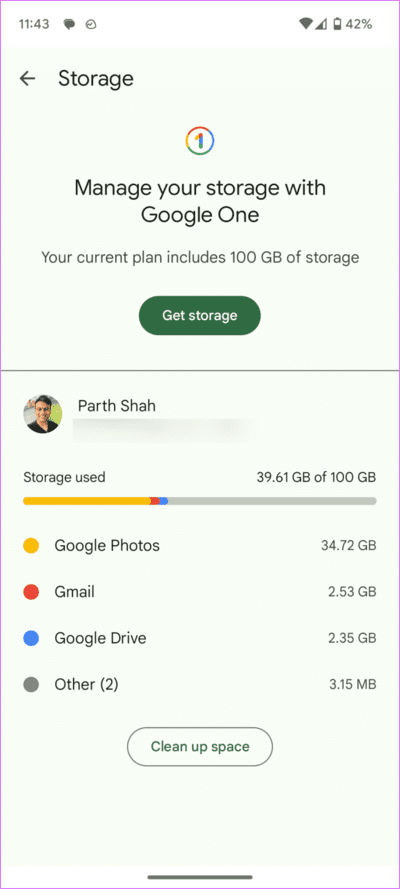
Vous pouvez également vous abonner à un Forfaits Google One Pour augmenter la capacité de stockage.
6. Désactiver et activer Gmail
Gmail est préinstallé sur tous les téléphones Android. Bien que vous ne puissiez pas le désinstaller, vous pouvez désactiver et activer L'application sur Android.
Étape 1: Appui long sur une icône Application Gmail Et ouvrez une liste Informations sur l'application.
Étape 2: Clique sur Désactiver. Activez-le après un certain temps.
Lancez l'application Gmail et essayez d'envoyer un e-mail sans aucun problème.
7. Effacer le cache de Gmail
Gmail collecte le cache en arrière-plan pour améliorer les performances de l'application sur votre téléphone. Lorsque vous collectez un cache corrompu, vous pouvez rencontrer des problèmes d'envoi d'e-mails.
Étape 1: Ouvrir un menu Informations Gmail (Vérifiez les étapes ci-dessus).
Étape 2: Sélectionner Stockage et cache. Cliquez Vider le cache Dans la liste suivante.
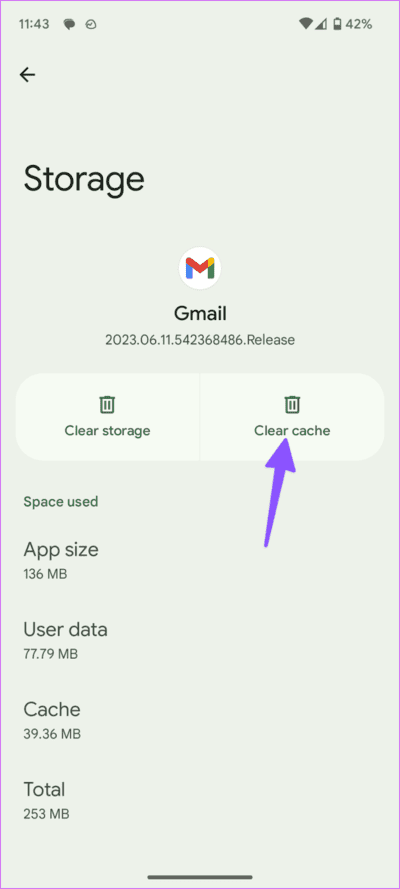
8. Mise à jour GMAIL
L'application Gmail obsolète peut entraîner des problèmes d'envoi d'e-mails dans la file d'attente de l'application. Vous devez lancer le Play Store et mettre à jour Gmail vers la dernière version.
9. Essayez les alternatives Gmail sur Android
Si les irrégularités de Gmail persistent, passez à une autre application de messagerie sur Android. Il ne manque pas d'applications de messagerie capables sur Android. Microsoft Outlook et Spark restent nos meilleurs choix pour vos besoins de messagerie.
Poursuivre des conversations fluides sur Gmail
Essayez-vous d'envoyer un fichier corrompu ou cassé via Gmail sur Android ? Vous pouvez rencontrer des problèmes pour envoyer des e-mails avec ces fichiers. Avant de passer à une autre application de messagerie, utilisez les astuces ci-dessus pour résoudre le problème en un rien de temps.